Viel mit WeChat chatten? Anschließend werden viele Daten auf Ihrem Mobiltelefon generiert, z. B. Nachrichten, Fotos, Dokumente, Videos usw. Und auf Ihrem Telefon befinden sich immer mehr Daten. Wie gehen Sie mit diesen nützlichen und einprägsamen Daten um? Die meisten Benutzer denken, dass es notwendig ist, WeChat auf dem PC zu sichern.
Unbestreitbar kann die Sicherung Ihre WeChat-Daten vor versehentlichem Löschen und anderen Unfällen schützen. Wenn Sie einige nützliche Tipps zum WeChat-Backup benötigen, benötigen Sie die drei folgenden Methoden.

Möchten Sie WeChat-Nachrichten problemlos auf dem PC sichern? Diese WeChat Backup-Software ist ein hervorragender Assistent, der Ihnen hilft, Sprache, Text-Chat-Verlauf, Bilder, Videos, Aufkleber und mehr auf den Computer zu übertragen. Neben der Sicherung kann WeChat auch schnell auf Ihrem Smartphone wiederhergestellt werden. Bitte beachten Sie jedoch, dass dieses Tool derzeit nur WeChat für iOS sichern kann.
- Sichern Sie den WeChat-Verlauf mit einem Klick auf dem PC.
- Ermöglicht Ihnen, die Sicherungsdateien auf dem PC anzuzeigen und Sicherungen auf dem Mobiltelefon wiederherzustellen.
- Unterstützung für die Sicherung von WhatsApp, LINE, Kik und Viber.
- Übertragen Sie WhatsApp-Chats von Android auf iOS und umgekehrt.
- Schnelles Erkennen und Erkennen Ihres Geräts.
- Weitgehend kompatibel mit Android- und iOS-Geräten wie Samsung A72/A71/A70/A52/A51/A50, Sony Xperia 5 II/Xperia 5/Xperia 1 II/Xperia 1, LG Q92 5G/Q52/Q31, Huawei, Google, iPhone 12 Pro/12/11/X/XS, iPad Pro, iPad Air 2, iPad Air und dergleichen.
Laden Sie unten das WeChat-Backup-Programm kostenlos herunter.
Schritt 1. Installieren Sie das Sicherungsprogramm
Bitte laden Sie zunächst die Backup-Software herunter und installieren Sie sie auf Ihrem PC.
Schritt 2. Verbinden Sie das Telefon mit dem PC
Führen Sie das Programm aus und verbinden Sie Ihr Mobilteil über USB mit dem PC. Wählen Sie dann die Option „ WhatsApp-Übertragung “ und die Option „ WeChat “.
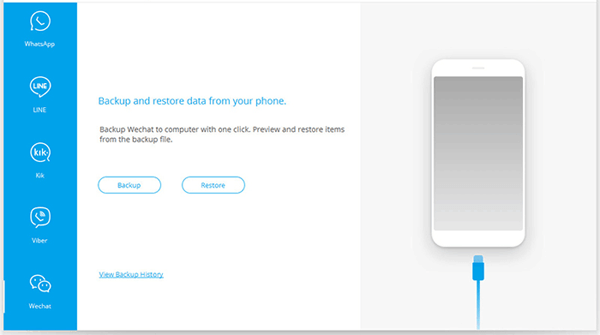
Schritt 3. Sichern Sie den WeChat-Chat-Verlauf auf dem PC
Klicken Sie auf das Symbol „ Sichern “, um den Vorgang zu starten. Danach können Sie den WeChat-Verlauf auf dem Computer überprüfen.
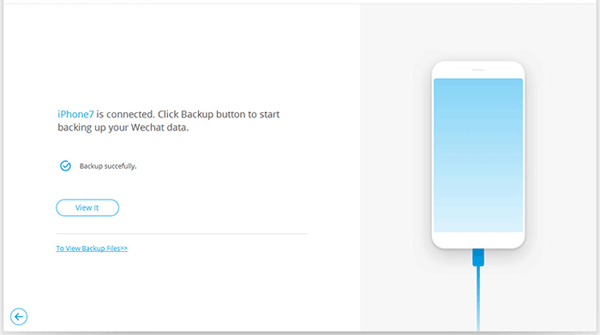
Tipps:
Wie kann man WeChat mit einem Klick auf dem PC wiederherstellen? Das ist einfach. Nachdem Sie die Option „WeChat“ ausgewählt haben, können Sie das WeChat-Backup auf Ihrem Telefon wiederherstellen, indem Sie auf die Schaltfläche „Wiederherstellen“ tippen.
Klicken Sie bei Bedarf bitte auf diesen Link, um den Viber-Chat-Verlauf auf einen PC zu übertragen und anzuzeigen .
Wenn Sie ein iPhone oder iPad verwenden und WeChat-Nachrichten mit dem PC synchronisieren möchten, können Sie iTunes verwenden. Wie wir wissen, kann iTunes fast alle iOS-Daten auf dem Computer sichern. Somit funktioniert es auch für WeChat-Backups. Allerdings ist die Suche nach WeChat-Sicherungsdaten aus Gruppen von Sicherungsdateien etwas kompliziert.
Schritt 1. Verbinden Sie Ihr Mobilgerät mit dem PC
Bitte nutzen Sie ein Datenkabel, um Ihr Mobiltelefon mit dem PC zu verbinden. Dann erkennt iTunes Ihr Telefon automatisch.
Schritt 2. Daten auf dem PC sichern
Sobald die Verbindung hergestellt ist, tippen Sie bitte auf das Gerätesymbol und wählen Sie die Option „ Zusammenfassung “. Aktivieren Sie als Nächstes die Option „ Dieser Computer “ und klicken Sie auf die Schaltfläche „ Jetzt sichern “. Es sichert Ihr WeChat und andere Dateien auf dem PC.
Schritt 3. Suchen Sie nach WeChat-Sicherungsdateien
Navigieren Sie nach Abschluss der Datenübertragung zum iTunes-Sicherungsordner und suchen Sie nach den WeChat-Daten.

Lesen Sie auch:
Diese 4 einfachen Möglichkeiten können Ihnen dabei helfen , Textnachrichten problemlos von Android auf Android zu übertragen . Lass uns einen Blick darauf werfen.
In diesem Leitfaden erfahren Sie, wie Sie Ihren Standort auf Snapchat auf einfache Weise fälschen können . Schauen wir es uns an.
WeChat verfügt über eine integrierte Funktion zum Sichern des Chatverlaufs auf dem PC. Und es funktioniert nicht nur auf dem WeChat-Client, sondern auch auf der WeChat-Webseite. Wenn Ihr Android-Betriebssystem älter als Android 6.3.31 ist, aktualisieren Sie bitte zunächst das Betriebssystem für eine erfolgreiche WeChat-Sicherung.
Schritt 1. Melden Sie sich bei WeChat an
Bitte melden Sie sich auf Ihrem Mobiltelefon und dem PC bei Ihrem WeChat-Konto an. Stellen Sie außerdem sicher, dass beide Geräte mit demselben Wi-Fi-Netzwerk verbunden sind.
Schritt 2. Wählen Sie WeChat Chats
Um Ihre WeChat-Daten zu sichern, tippen Sie bitte auf das Symbol unten links und dann auf das Symbol „ Sichern und Wiederherstellen “. Klicken Sie dann auf Ihrem Telefon auf die Option „ Alle sichern “ oder „ Chatverlauf auswählen “.
Schritt 3. WeChat-Daten auf den Computer übertragen
Nachdem Sie Ihre Auswahl bestätigt haben, wird Ihr Chatverlauf sofort auf dem PC gesichert.
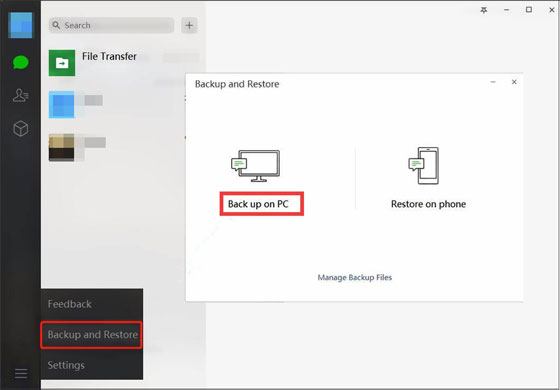
Siehe auch: Wie kann ich den WeChat-Verlauf ganz einfach auf Ihrem Telefon wiederherstellen? Bei Bedarf können Sie die Option „ Auf dem Telefon wiederherstellen “ auswählen, nachdem Sie auf das Symbol „ Sichern und Wiederherstellen “ geklickt haben.
Besorgen Sie sich ein neues Smartphone und möchten Sie Ihren WeChat-Verlauf auf das neue Telefon übertragen? Keine Panik. Unabhängig davon, ob Ihr Mobiltelefon ein Android- oder iOS-Betriebssystem hat, können Sie es problemlos herstellen. Lass uns anfangen.
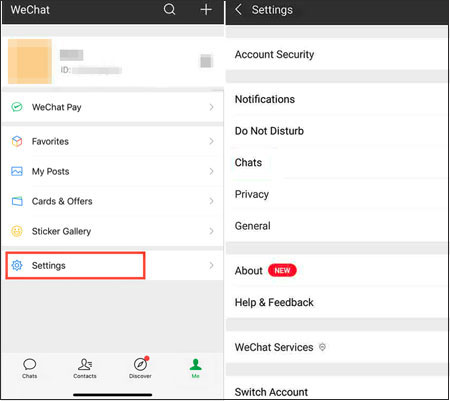
Bonus:
Bei Bedarf können Sie mit diesen drei Ansätzen mühelos Android-Kontakte auf dem Mac sichern .
Sie können Ihren Twitter-Standort auch problemlos fälschen, um Ihre Privatsphäre zu schützen.
Mit diesen drei oben genannten Lösungen ist es einfach, die WeChat-Sicherung auf dem PC durchzuführen. Bitte ergreifen Sie unverzüglich Maßnahmen, um Ihre WeChat-Nachrichten und -Dateien zu schützen. Darüber hinaus kann dieses WeChat Backup-Tool effizient alle Texte und Anhänge von Ihrem Telefon auf dem Computer sichern. Mit solch einem praktischen Tool können Sie Ihre Chats jederzeit sichern.
In Verbindung stehende Artikel
OPPO Backup und Wiederherstellung mit 3 nützlichen Anleitungen (machen Sie es schneller)
So übertragen Sie Dateien ohne USB vom PC auf ein Android-Telefon [5 praktische Lösungen]
Android SMS Manager: So verwalten Sie Nachrichten auf Android mit 3 praktischen Methoden
Verwalten Sie Android mit den 5 besten iTunes-Alternativen für Android [Aktualisiert]
Urheberrecht © samsung-messages-backup.com Alle Rechte vorbehalten.